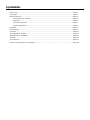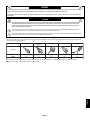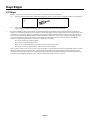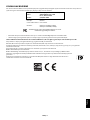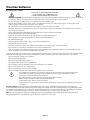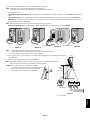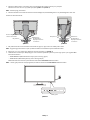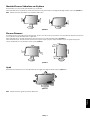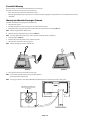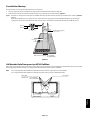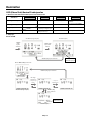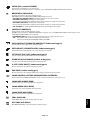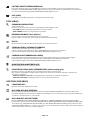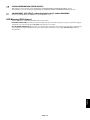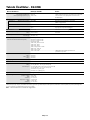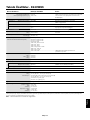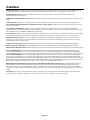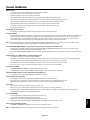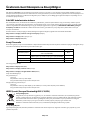Masaüstü Monitör
MultiSync E224Wi
MultiSync E243WMi
Kullanıcı Kılavuzu
Model adınızı görmek için lütfen monitörün arkasında etikete bakın.

İçindekiler
Dikkat, Uyarı ...............................................................................................................................................................................Türkçe-1
Kayıt Bilgisi ..................................................................................................................................................................................Türkçe-2
Önerilen kullanım .....................................................................................................................................................................Türkçe-4
Güvenlik Uyarıları ve Bakım .......................................................................................................................................Türkçe-4
Ergonomi ..........................................................................................................................................................................Türkçe-5
LCD Paneli Temizleme ..................................................................................................................................................Türkçe-5
Kabinin Temizlenmesi ..................................................................................................................................................Türkçe-5
İçindekiler ....................................................................................................................................................................................Türkçe-6
Hızlı Başlangıç ............................................................................................................................................................................Türkçe-6
Kontroller .....................................................................................................................................................................................Türkçe-12
Teknik Özellikler - E224Wi......................................................................................................................................................Türkçe-16
Teknik Özellikler - E243WMi..................................................................................................................................................Türkçe-17
Özellikler ......................................................................................................................................................................................Türkçe-18
Sorun Giderme ..........................................................................................................................................................................Türkçe-19
Üreticinin Geri Dönüşüm ve Enerji Bilgisi ........................................................................................................................Türkçe-20

Türkçe-1
Türkçe
DİKKAT
UYARI
UYARI: ELEKTRİK ŞOKU RİSKİNİ AZALTMAK İÇİN, GÜÇ KABLOSUNUN PRİZDEN ÇEKİLDİĞİNDEN EMİN OLUN. BİRİME GİDEN GÜCÜN
TAMAMEN KESİLDİĞİNDEN EMİN OLMAK İÇİN, LÜTFEN GÜÇ KABLOSUNU AC PRİZİNDEN ÇEKİN. KAPAĞI (VEYA ARKASINI)
AÇMAYIN. İÇ KISIMDA KULLANICININ İLGİLENEBİLECEĞİ HERHANGİ BİR PARÇA BULUNMAMAKTADIR. SERVİS İÇİN YETKİLİ
SERVİS PERSONELİNE BAŞVURUN.
Bu sembol, kullanıcıyı cihazın içindeki izole edilmemiş voltajın elektrik şoku yaratabilecek büyüklükte olduğu konusunda
uyarır. Bu yüzden, cihazın içerisindeki herhangi bir parçaya temas etmek tehlikelidir.
Bu sembol, kullanıcıyı bu cihazın kullanımı ve bakımı ile ilgili önemli belgelerin pakete dahil olduğu konusunda bilgilendirir.
Bu yüzden, herhangi bir soruna yol açmamak için dikkatle okunmalıdır.
YANGIN VEYA ŞOK TEHLİKESİNİ ÖNLEMEK İÇİN, CİHAZ YAĞMUR YA DA NEME MARUZ KALMAMALIDIR. AYRICA, BU CİHAZIN POLARİZE
FİŞİNİ UÇLAR TAM OTURMADIĞI TAKDİRDE BİR UZATMA KABLOSU YA DA BAŞKA PRİZLERDE KULLANMAYIN.
İÇERİSİNDE YÜKSEK VOLTAJLI BİLEŞENLER BULUNDUĞU İÇİN KASAYI AÇMAKTAN KAÇININ. SERVİS İÇİN YETKİLİ SERVİS PERSONELİNE
BAŞVURUN.
UYARI: Lütfen bu ekran ile birlikte sağlanmış olan güç kablosunu aşağıdaki tabloya uygun şekilde kullanın. Eğer monitörün içinden güç
kablosu çıkmadıysa satıcınıza başvurun. Diğer tüm durumlarda lütfen AC voltaja uygun, ülkenizdeki güvenlik standartlarına uygun ve
onaylanmış güç kablosu kullanın.
Fiş Tipi Kuzey Amerika
Kıta
Avrupası
İngiltere Çin Japonya
Fiş Şekli
Ülke
Voltaj
ABD/Kanada İngiltere Çin JaponyaAB (İngiltere dışında)
120* 230 220 100230
*Monitörü AC 125-240V güç kaynağı ile kullanırken, kullanılan AC güç kaynağının sağladığı voltaja uygun güç kablosu kullanın.
NOT: Bu ürüne sadece satın alındığı ülkede servis verilebilir.

Türkçe-2
Kayıt Bilgisi
FCC Bilgisi
1. Radyo ve televizyon alımı ile interferans yaratmamak için takılı belirlenmiş kabloları kullanın.
(1) Kullanacağınız güç kablosu A.B.D. güvenlik standartlarına uygun ve onaylı olmalı ve aşağıdaki özelliklere sahip olmalıdır.
Güç kablosu
Fiş tipi
Blendajsız tip, 3-iletkenli
A.B.D
(2) Lütfen ürünle birlikte verilen video sinyal kablosunu kullanın.
Diğer kabloların ve adaptörlerin kullanımı radyo ve televizyon alımı ile interferans yaratabilir.
2. Bu cihaz test edilmiş ve FCC Kuralları bölüm 15’e giren B Sınıfı dijital aygıt limitlerine uygun olduğu saptanmıştır. Bu limitler,
ekipman ev ortamında çalıştırılırken zararlı interferansa karşı kayda değer bir koruma sağlamaları için tasarlanmışlardır. Bu cihaz
radyo frekans enerjisi yaratır, kullanır ve yayabilir ve eğer talimatlara uygun olarak kurulmaz ve kullanılmazsa radyo iletişimine
zararlı interferans yaratabilir. Bununla birlikte, belirli bir kurulumda intereferans olmayacağının garantisi yoktur. Eğer bu cihaz,
radyo veya televizyon alımına cihazın açılması ve kapatılması ile belirlenebilen zararlı interferansa sebeb olursa, kullanıcı
interferansı aşağıdaki önlemlerden bir veya birkaçı ile düzeltmeyi deneyebilir.
• Alıcı antenin yönünü veya yerini değiştirin.
• Alıcı ile cihaz arasındaki mesafeyi arttırın.
• Cihazı, alıcının bağlı olduğu devrenin dışında bir devreye bağlı bir prize takın.
• Yardım için satıcınıza veya deneyimli bir radyo/TV teknisyenine başvurun.
Eğer gerekliyse, kullanıcı ilave öneriler için satıcı veya deneyimli bir radyo/televizyon teknisyenine başvurabilir. Kullanıcı, Federal
İletişim Komisyonu (Federal Communication Commision) tarafından hazırlanan aşağıdaki kitapçığı faydalı bulabilir: “How to
Identify and Resolve Radio-TV Interference Problems” (Radyo-TV Interferans Problemlerini Belirleme ve Çözme). Bu kitapçık U.S.
Government Printing O ce, Washington, D.C., 20402’den sağlanabilir, Stok No. 004-000-00345-4.

Türkçe-3
Türkçe
UYUMLULUK BİLDİRİMİ
Bu cihaz FCC Kuralları Bölüm 15 ile uyumludur. Çalıştırma aşağıdaki iki koşula bağlıdır. (1) Bu cihaz zararlı interferansa sebep olmaz ve
(2) bu cihaz gelen interferansları istenilmeyen çalışmaya sebep olsa bile almalıdır.
A.B.D. Sorumlusu: NEC Display Solutions of America, Inc.
Adres: 500 Park Blvd, Suite 1100
Itasca, Illinois 60143
Tel. No.: (630) 467-3000
Ürün Tipi: Monitör
Cihaz Sını andırması: B Sınıfı Cihaz
Modeller: MultiSync E224Wi (L222VW)
MultiSync E243WMi (L243QP)
Yukarıda belirtilen cihazın FCC Kurallarında belirlenen teknik
standartlara uygun olduğunu bildiririz.
• Bu ürünün amaçlanan birincil kullanımı o s veya ev ortamında Teknik Bilgi Ekipmanı olarak kullanımdır.
• Ürün bir bilgisayara bağlanmak içindir ve televizyon yayın sinyallerini göstermek amacıyla üretilmemiştir.
TCO seeti kalı monitörlerimizin listesini ve TCO Serti kalarını (sadece İngilizce) görmek için web sitemizi ziyaret edin
http://www.nec-display.com/global/about/legal_regulation/TCO_mn/index.html
Windows, Microsoft Corporation’ın kayıtlı ticari markasıdır. NEC, NEC Corporation'ın tescilli markasıdır.
ErgoDesign NEC Display Solutions’ın Avusturya, Benelüks, Danimarka, Fransa, Almanya, İtalya, Norveç, İspanya, İsveç ve İngiltere’de
tescilli ticari markasıdır.
Diğer tüm markalar ve ürünler, sahiplerinin ticari markaları veya kayıtlı ticari markalarıdır.
E
NERGY STAR A.B.D kayıtlı ticari markadır.
ENERGY STAR
®
Ortağı olarak NEC Display Solutions of America, Inc., bu ürünün enerji verimliliği için ENERGY STAR
kurallarına uygunluğunu belirlemiştir. ENERGY STA R amblemi herhangi bir ürün veya hizmet üzerinde EPA yaptırımını
göstermez.
DisplayPort ve DisplayPort Compliance Logosu Amerika Birleşik Devletleri ve diğer ülkelerde Video Electronics
Standards Association’a ait ticari markalardır.

Türkçe-4
Önerilen kullanım
Güvenlik Uyarıları ve Bakım
MULTISYNC LCD RENKLİ MONİTÖRÜ KURARKEN
VE KULLANIRKEN, EN İYİ PERFORMANS İÇİN
LÜTFEN AŞAĞIDAKİ NOKTALARA DİKKAT EDİN:
• MONİTÖRÜ AÇMAYIN. İç kısımda kullanıcının ilgilenebileceği herhangi bir parça bulunmamaktadır ve kapağı açmak ya da çıkartmak
sizi ciddi şok tehlikeleri veya diğer risklere maruz bırakabilir. Servis için yetkili servis personeline başvurun.
• Kasaya herhangi bir sıvı dökmeyin ya da monitörünüzü su yakınında kullanmayın.
• Tehlikeli voltaj noktalarına temas ederek, zararlı ya da öldürücü olabileceği veya elektrik şoku, yangın ya da cihaz arızasına yol
açabileceği için kasadaki yuvalara herhangi bir cisim sokmayın.
• Güç kablosu üzerine ağır cisimler koymayın. Kablodaki hasar şok ya da yangına yol açabilir.
• Monitörün düşmesine ve ciddi şekilde hasar görmesine sebep olabileceği için bu ürünü eğimli ya da dengesiz taşıyıcı, stand veya
masa üzerine yerleştirmeyin.
• Kullanacağınız güç kablosu ülkenizdeki güvenlik standartlarına uygun ve onaylanmış olmalıdır.
(Avrupa’da H05VV-F 3G 0.75 mm
2
kullanılmalıdır).
• İngiltere’de bu monitörle birlikte, BS onaylı, (5A) sigortalı şi olan güç kablosu kullanın.
• Monitörün üzerine herhangi birşey koymayın ve monitörü dışarıda kullanmayın.
• Güç kablosunu kıvırmayın.
• Monitörü yüksek sıcaklıkta, nemli, tozlu ya da yağlı alanlarda kullanmayın.
• Monitörün üzerine delik açmayın.
• Vibrasyon aydınlatmaya hasar verir. Monitörün sürekli vibrasyona maruz kalacağı yerlere monte etmeyin.
• Eğer monitör veya camı kırılırsa sıvı kristal ile temas etmeyin ve dikkatli olun.
• Deprem veya diğer şoklar sebebiyle devrilmeden dolayı LCD monitörün hasar görmesini önlemek için, monitörü sağlam bir yere
monte ettiğinizden ve gerekli önlemleri aldığınızdan emin olun.
Aşağıdaki durumlarda, gücü hemen kapatın, monitörünüzü hemen şten çekin ve güvenli bir yere taşıyın, sonra servis için yetkili servis
personeline başvurun. Eğer monitör bu durumda kullanılırsa, monitör düşebilir, yangın veya elektrik çarpmasına neden olabilir:
• Eğer monitör ayağı çatlamış ya da soyulmuşsa.
• Monitör dengesiz hale geldiyse.
• Monitörden alışılmadık kokular geliyorsa.
• Güç kaynağı kablosu ya da şi hasar gördüğünde.
• Eğer monitörün üstüne sıvı döküldüyse veya içine herhangi bir nesne düştüyse.
• Eğer monitör yağmur veya suya maruz kaldıysa.
• Eğer monitör düştüyse veya kasası hasar gördüyse.
• Eğer monitör kullanım talimatlarını takip etmenize rağmen normal çalışmıyorsa.
• Isının düzgün olarak dağılması için, monitörün etrafında yeterli havalandırma alanı olmasına dikkat edin.
Havalandırma boşluklarını kapatmayın ya da monitörü radyatör veya diğer ısı kaynaklarının yakınına
yerleştirmeyin. Monitörün üstüne bir şey koymayın.
• Güç kablosu bağlayıcısı sistemi güç kaynağından ayırmanın birincil yoludur.
Monitör, kolayca erişilebilen bir prize yakın olarak kurulmalıdır.
• Taşırken dikkatli olun. Ambalajı taşıma için saklayın.
• Taşırken, kurarken ve ayarlarken LCD panel yüzeyine dokunmayın. LCD panele basınç uygulamak ciddi hasarlara
yol açabilir.
Görüntü Sabitliği: Görüntü sabitliği, önceki görüntünün artık veya “hayalet” görüntüsünün ekranda görünür kalmasıdır. CRT
monitörlerden farklı olarak, LCD monitörlerde görüntü sabitliği kalıcı değildir, ancak sabit görüntülerin uzun süre görüntülenmesinden
kaçınılmalıdır. Bunu düzeltmek için, monitörü önceki görüntünün kaldığı süre kadar kapalı tutun. Örneğin, eğer görüntü monitörde bir
saat kaldıysa ve görüntünün artığı hala duruyorsa, monitör görüntünün silinmesi için bir saat kapalı kalmalıdır.
NOT: Tüm kişisel görüntüleme aygıtlarında olduğu gibi, NEC DISPLAY SOLUTIONS ekran boş kaldığında düzenli aralıklarla ekran
koruyucuların kullanımını veya kullanılmadığında monitörün kapatılmasını tavsiye eder.
UYARI

Türkçe-5
Türkçe
MONİTÖRÜN DOĞRU YERLEŞTİRİLMESİ VE AYARLANMASI GÖZ,
OMUZ VE BOYUN AĞRILARINI AZALTABİLİR. MONİTÖRÜNÜZÜ
YERLEŞTİRİRKEN AŞAĞIDAKİLERE DİKKAT EDİN:
• En iyi performans için ekranın 20 dakika ısınmasını bekleyin.
• Monitörün yüksekliğini ekran göz seviyesinde veya biraz altında olacak şekilde ayarlayın.
Ekranın ortasına bakarken gözleriniz biraz aşağı bakmalıdır.
• Monitör gözlerinize 40 cm’den yakın ve 70 cm’den uzak olmamalıdır. En iyi mesafe 50 cm’dir.
• Gözlerinizi periyodik olarak en az 20 feet. uzaktaki bir nesneye odaklayarak dinlendirin.
Sık sık göz kırpın.
• Parlama ve yansımaları en aza indirmek için monitörü pencere ve diğer ışık kaynaklarına
90° açı ile yerleştirin. Monitörün eğimini ayarlayarak tavan ışıklarının ekranınıza yansımasını
engelleyin.
• Eğer ışık yansımaları ekranınızı görmeyi zorlaştırıyorsa, parlama engelleyici ltre kullanın.
• LCD monitörün yüzeyini tiftiksiz, aşındırıcı olmayan bir bez ile temizleyin. Temizleme
solüsyonları veya cam temizleyici kullanmayın!
• Okunabilirliği arttırmak için monitörün parlaklık ve kontrast kontrollerini ayarlayın.
• Ekrana yakın bir döküman tutucu kullanın.
• Yazarken kafanızı döndürmeyi en aza indirmek için, daha fazla baktığınız neyse (ekran veya referans materyal) tam önünüzde
bulundurun.
• Görüntü sabitlenmesini engellemek için (görüntü sonrası efektleri) monitörde sabit desenleri uzun süre görüntülemekten kaçının.
• Düzenli göz kontrolü yaptırın.
Ergonomi
Maksimum ergonomik fayda sağlamak için aşağıdakileri tavsiye ederiz.
• Göz yorgunluğunu önlemek için parlaklığı orta ayara ayarlayın. Aydınlık referansı olarak LCD ekran yanına bir sayfa beyaz kağıt
yerleştirin.
• Kontrast kontrolünü maksimum ayarına getirmeyin.
• Standart sinyallerle belirlenmiş Boyut ve Konum kontrollerini kullanın.
• Önceden belirlenmiş Renk Ayarlarını kullanın.
• Dikey yenilenme oranı 60 ila 75 Hz arasında olan titreşimsiz sinyaller kullanın.
• Görülmesi zor olacağı ve yetersiz kontrast yüzünden göz yorgunluğuna sebep olabileceği için koyu arka fon üzerinde birincil renk
maviyi kullanmayın.
LCD Paneli Temizleme
• LCD kirlendiğinde yumuşak bir bezle temizleyin.
• LCD paneli sert veya aşındırıcı malzeme ile ovmayın.
• LCD yüzeyi üzerine baskı uygulamayın.
• LCD yüzeyinde bozulma ve renk solmasına neden olabilecek OA temizleyici kullanmayın.
Kabinin Temizlenmesi
• Güç kablosunu çekin.
• Kabini yumuşak bir bezle ha fçe silin.
• Kabini temzilemek için bezi nötr bir deterjan ve su ile ıslatın, kabini silin ve kurulayın.
NOT: Kabin yüzeyinde bir çok plastik kullanuılmıştır. Benzen tineri, alkalin deterjan, alkollü deterjanlar, cam temizleyici, pasta, cila
temizleyici, sabun tozu veya böcek ilacı ile TEMİZLEMEYİN. Kabine kauçuk veya vinil ile uzun süre dokunmayın. Bu tür sıvılar ve
kumaşlar boyanın bozulmasına, çatlamasına veya soyulmasına sebep olabililr.
Daha sağlıklı bir iş ortamı oluşturma konusunda daha fazla bilgi için, American National Standard for Human Factors Computer Workstations - ANSI-HFES Standard No. 100-2007 -
The Human Factors Society, Inc. P.O. Box 1369, Santa Monica, California 90406 adresine yazın.

Türkçe-6
İçindekiler
Yeni NEC LCD monitör kutunuz* aşağıdakileri içermelidir:
Kurulum Kılavuzu Güç Kablosu*
1
Mini D-SUB 15 pin -
Mini D-SUB 15 pin
*
4
Taban Desteği
LCD monitör
(Destek takılı değil)
Kurulum
Kılavuzu
DVI-D - DVI-D
kablosu
*
4
Ses kablosu*
2,
*
4
DisplayPort kablosu*
3
• LCD monitör ve monitör ayağı
• Güç Kablosu*
1
• Video Sinyal Kablosu (15-pin mini D-SUB erkek 15-pin mini D-SUB erkeğe)*
4
• Video Sinyal Kablosu (DVI-D - DVI-D kablosuna)*
4
• Video Sinyal Kablosu (DisplayPort kablosu)*
3
• Kurulum Kılavuzu
• Taban Desteği
• Ses kablosu*
2,
*
4
* Monitörü taşımak veya bir yere göndermek için orjinal kutusunu ve ambalaj malzemesini saklamayı unutmayın.
*
1
Mevcut güç kablosunun tipi LCD monitörün taşınacağı yere bağlı olacaktır.
*
2
Sadece E243WMi.
*
3
Kuzey Amerika sürümü için.
*
4
Avrupa sürümü için.
Hızlı Başlangıç
Ayak desteğini LCD’ye takmak için:
1. Monitörün yüzeyi aşağı gelecek şekilde aşındırı olmayan bir yüzey üzerine koyun (Şekil 1).
NOT: Monitörün yüzeyi aşağı bakarken ön kontrol düğmelerinin zarar görmemesi için dikkatli olun.
2. Lütfen ayağı Şekil 1’de gösterildiği gibi 90 derece döndürün.
NOT: Desteği çıkartırken dikkatli olun.
3. Ayağı LCD monitöre takın ve ayağın altındaki vidaları düzgün şekilde kilitleyin (Şekil 2).
NOT: Monitörü tekrar paketlemek için bu işlemi ters sıra ile uygulayın.
Şekil 1 Şekil 2
Vida

Türkçe-7
Türkçe
Şekil C.1
* Sadece E243WMi.
Güç Kablosu
20° Eğim
DisplayPort DVI
D-SUB
En Yüksek
Destek
Pozisyonu
Ses Girişi*
Ses Girişi*
LCD monitörü sisteminize bağlamak için, aşağıdaki talimatları uygulayın:
NOT: Kurulumdan önce “Tavsiye Edilen Kullanım”ı (sayfa 4) okuyun.
Aksesuarlar monitörün nereye gönderileceğine bağlı olarak dahil edilecektir.
1. Bilgisayarınızı kapatın.
2. Dijital DVI çıkışlı PC veya MAC için: DVI sinyal kablosunu sisteminizdeki ekran kartının bağlayıcısına takın (Şekil A.1). Tüm vidaları
sıkın.
Analog çıkışlı PC için: Sinyal kablosunun 15-Pin mini D-SUB ucunu sisteminizdeki ekran kartının bağlayıcısına takın (Şekil A.2).
MAC İçin: Macintosh kablo adaptörünü bilgisayara bağlayın, daha sonra 15-pin mini D-SUB sinyal kablosunu MultiSync Macintosh
kablo adaptörüne bağlayın (Şekil A.3).
NOT: Bazı Macintosh sistemlerinde Macintosh kablo adaptörüne gerek yoktur.
DisplayPort çıkışlı PC için: DisplayPort kablosunu sisteminizdeki ekran kartının bağlayıcısına takın (Şekil A.4).
Şekil A.1
Şekil A.3
Macintosh Kablosu
Şekil A.2
Şekil A.4
DisplayPort kablosu
NOT: 1. DisplayPort logolu bir DisplayPort kablosu kullanın.
2. DisplayPort kablosunu çıkartırken kilidi açmak için üst düğmeye basılı tutun.
3. DisplayPort konnektörü bağlı bileşenlere güç sağlamaz.
3. LCD paneli 20-derece açı ile kaldırmak ve en yüksek pozisyona getirmek için monitörün her iki yanında
ellerinizle tutun.
4. Tüm kabloları uygun konektörlere bağlayın (Şekil C.1).
NOT: Yanlış kablo bağlantıları düzensiz çalışmaya sebep olabilir, ekran kalitesine/LCD modül
bileşenlerine zarar verebilir ve/veya modülün ömrünü kısaltabilir.
UYARI: Ekranı yükseltmek veya alçaltmak için, ellerinizi
monitörün her iki yanına koyun ve istediğiniz yüksekliğe
kaldırın veya indirin. Ekranı indirmek için tutamağı
kullandığınızda parmaklarınızı sıkıştırabilirsiniz.

Türkçe-8
5. Kabloların düzenli olması için, bunları destek içerisindeki kablo yönetim sistemi içine yerleştirin.
Kabloları kancalara sıkıca ve eşit şekilde yerleştirin (Şekil C.2 ve Şekil C.3).
NOT: Kaablo kapağı çıkartılamaz.
6. Kabloları taktıktan sonra lütfen monitörün hala dönebildiğinden, kaldırılabildiğinden ve alçaltılabildiğinden emin olun.
Model adı etiket üzerindedir.
Şekil C.2 Şekil C.3
Güç Kablosu
DVI Kablosu
D-SUB Kablosu
DisplayPort Kablosu
Ses kablosu
Güç Kablosu
DVI Kablosu
D-SUB Kablosu
DisplayPort Kablosu
Ses kablosu
Nominal değer etiketi
ekranın arkasındadır.
7. Güç kablosunun bir ucunu monitörün arkasındaki AC girişine, diğer ucunu da elektrik prizine takın.
NOT: Uygun AC güç kablosunun seçimi için lütfen bu kullanma klavuzunun Uyarılar bölümüne bakın.
8. Bilgisayarı açın, sonra öndeki güç düğmesine basarak monitörü açın (Şekil E.1).
9. Dokunmadan otomatik ayar ilk başlangıçtan sonra monitörü optimum ayarlarına ayarlar. Diğer ayarlar için aşağıdaki OSD
kontrollerini kullanın.
• AUTO CONTRAST (Otomatik Kontrast Ayarı) (sadece Analog girişte)
• AUTO ADJUST (Otomatik Ayarlama) (Sadece Analog Girişte)
OSD kontrollerin tam tanımları için bu Kullanıcı Kılavuzunun Kontroller bölümüne bakın.
NOT: Herhangi bir problemle karşılaştığınızda, bu Kullanıcı Klavuzunun Sorun Giderme bölümüne bakın.
Şekil E.1
Güç İşareti

Türkçe-9
Türkçe
Monitör Ekranını Yükseltme ve Alçaltma
Monitör dikey veya yatay modda yükseltilebilir veya alçaltılabilir.
Ekranı yükseltmek veya alçaltmak için, ellerinizi monitörün her iki yanına koyun ve istediğiniz yüksekliğe kaldırın veya indiri (Şekil RL.1).
NOT: Monitör ekranının yükseltirken veya alçaltırken dikkat edin.
Şekil RL.1
Ekranın Dönmesi
Döndürmeden önce, güç kablosunu ve tüm kabloları .çıkartın, sonra ekran masaya çarpmasını veya parmaklarınızı sıkıştırmasını önlemek
için en yüksek konuma yükseltilmelidir ve eğilmelidir.
Ekranı yükseltmek için, ellerinizi monitörün her iki yanına koyun ve en yüksek konuma getirin (Şekil RL.1).
Ekranı döndürmek için, ellerinizi monitör ekranının her iki yanına koyun, yatay‘dan dikey‘e döndürmek için saat yününde dikey‘den
yatay‘a döndürmek için saat yönünün tersinde çevirin (Şekil R.1).
Şekil R.1
Ayak
Monitör ekranını ellerinizle üst ve alt tara arından tutarak eğimi arzu ettiğiniz şekilde ayarlayın (Şekil TS.1).
Şekil TS.1
NOT: Monitör ekranının eğimini ayarlarken dikkat edin.

Türkçe-10
Esnek Kol Montajı
Bu LCD monitör esnek bir kol ile kullanılmak üzere tasarlanmıştır.
Monitörü alternatif montaj amaçlarına hazırlamak için:
• Ekran montaj sistemi üreticisinin talimatlarına uyun.
• Güvenlik gerekliliklerini yerine getirmek için monitör, monitörün ağırlığını destekleyebilecek ve UL-serti kalı bir kola monte
edilmelidir.
Montaj için Monitör Desteğini Çıkartın
Monitörü alternatif montaj amaçlarına hazırlamak için:
1. Tüm kabloları çıkartın.
2. Ellerinizi monitörün her iki yanına koyun ve en yüksek konuma getirin.
3. Monitörün yüzeyi aşağı gelecek şekilde aşındırı olmayan bir yüzey üzerine koyun (Şekil S.1).
NOT: Monitör aşağı bakarken dikkatli olun.
4. Monitörü desteğe bağlayan 4 vidayı çıkartın (Şekil S.1).
NOT: Desteğin düşmesini önlemek için, vidaları çıkartırken desteği elinizle destekleyin.
5. Desteği çıkartın (Şekil S.2).
6. Monitör artık alternatif şekilde monte edilmeye hazırdır.
7. Tüm kabloları monitörün arkasına bağlayın.
NOT: Monitör desteğini çıkartırken dikkatli olun.
Şekil S.1
Şekil S.2
8. Desteği tekrar takmak için bu işlemin tersini yapın.
NOT: Sadece VESA uyumlu alternatif montaj metodu kullanın.
Desteği çıkartırken dikkatli olun.
NOT: Desteği geri takarken, destekteki “TOP SIDE” (ÜST KISIM) yazısını monitörün üst kısmına denk getirin.
“TOP SIDE” (ÜST KISIM) işareti
Lütfen monitörün üst tarafı
ile eşleştirin

Türkçe-11
Türkçe
Esnek Kolun Montajı
Bu LCD monitör esnek bir kol ile kullanılmak üzere tasarlanmıştır.
1. Desteği çıkartırken, Montaj için Monitör Desteğini Çıkartma bölümündeki talimatları takip edin.
2. Kolu monitöre takmak için destekten sökülen 4 vidayı veya belirtilmiş olan vidaları kullanın (Şekil F.1).
Uyarı: Monitöre ve desteğe zarar vermemek için SADECE destekten çıkartılan vidaları (4 adet) veya belirtilmiş olan vidaları (Şekil F.1)
kullanın.
Güvenlik gerekliliklerini yerine getirmek için monitör monitörün ağırlığı göz önünde bulundurulduğunda gerekli dengeyi
sağlayabilecek bir kola monte edilmelidir. LCD monitör sadece onaylanmış bir kolla kullanılmalıdır (örn. TUEV GS işareti).
Braketin Kalınlığı (Kol)
2.0~3.2 mm
12 mm
Yaylı pul
Düz pul
LCD tertibatının ağırlığı: 3.9 kg (E224Wi)
4.3 kg (E243WMi)
100 mm
100 mm
Şekil F.1
Alt Monitör Kafa Pozisyonu için VESA Delikleri
Daha alçak monitör kafası pozisyonuna ihtiyacı olan kullanıcılar için monitörün orijinal kon gürasyonunda bulunanlara ilaveten 4 VESA
deliği sağlanmıştır. Monitör desteği en alt pozisyondaki VESA deliklerine 4 vida ile tekrar takılabilir.
NOT: 1. En alt pozisyondaki VESA deliklerine takıldığında monitör kafasının eğim işlevi tam çalışmayabilir.
2. En alt pozisyondaki VESA deliklerine takıldığında monitör kafası pivot işlevi kullanılmamalıdır.
4 Vida (M4)
Maks Derinlik: 12 mm (E224Wi)
10 mm (E243WMi)
İlave 4 VESA

Türkçe-12
Kontroller
OSD (Ekran Üstü) Kontrol Fonksiyonları
1. Monitörün önündeki dokunmatik tuşların temel fonksiyonları
OSD Menü
INPUT/RESET SELECT
– +
Ekranda gösterilmiyor Giriş sinyalini seçer. OSD görüntüler. Parlaklık için kısayol. Kontrast için kısayol
(E224Wi).
Ses için kısayol (E243WMi).
Ekranda gösteriliyor
Simge Seçimi OSD menüsünü görüntüler
ve fonksiyon simgesini seçer.
Sola hareket ettirir. Sağa hareket ettirir.
Fonksiyon Ayarlama Fonksiyonu sıfırlar. Seçilmiş simgenin
fonksiyonunu seçer.
Aşağı ayarlar. Yukarı ayarlar.
2. OSD yapisi
Örnek: E224Wi
Ana Menü (Simge Seçimi)
Alt Menü (Simge Seçimi)
“SELECT”
(SEÇ)
tuşuna
dokunun.
“SELECT” (SEÇ)
tuşuna tekrar
dokunun.
Bir simge
seçmek için
“+” veya “-”ye
basın.
Ana Menü (Ayar)
Alt Menü (Ayar)
“SELECT” (SEÇ) tuşuna dokunun.
“SELECT” (SEÇ)
tuşuna dokunun.
“–” veya “+”
kullanarak ayarlayin
“–” veya “+”
tuşuna basın.
Örnek: TOOL (ARAÇ) alt menüsü
“SELECT” (SEÇ) tuşuna dokunun.
“SELECT” (SEÇ)
tuşuna dokunun.
“–” veya “+”
kullanarak seçin

Türkçe-13
Türkçe
AUDIO (SES) (sadece E243WMi)
Hoparlörlerin ve kulaklıkların sesini kontrol eder.
Hoparlör çıkışını sessizleştirmek için, Ses simgesini seçin ve “INPUT/RESET” (GİRİŞ/SIFIRLA) üstüne dokunun.
BRIGHTNESS (PARLAKLIK)
Ekrandaki görüntüyü ve arka fon parlaklığını ayarlar.
ECO MODE girmek için “INPUT/RESET” (GİRİŞ/SIFIRLA) düğmesine basın.
ECO MODE OFF (EKO MOD KAPALI): Parlaklık değişkenini %0’dan %100’e ayarlar.
ECO MODE1 (EKO MOD 1): Parlaklığı %80 olarak ayarlar.
Bu ayar, parlaklığı maksimum parlaklık ayarından gücün azalttığı %10 aralığında ayarlayabilir.
ECO MODE2 (EKO MOD 2): Parlaklığı %40 olarak ayarlar.
Bu ayar, parlaklığı maksimum parlaklık ayarından gücün azalttığı %30 aralığında ayarlayabilir.
NOT (E243WMi): Bu özellik DV MODE “ON” (AÇIK) olarak ayarlandığında devre dışıdır.
CONTRAST (KONTRAST)
Arka fona bağlı olarak görüntü parlaklığını ayarlar.
DV MODE ayarına girmek için, CONTRAST (KONTRAST) simgesini seçin ve DV MODE’u OFF (KAPALI) olarak ayarlayın, sonra
“INPUT/RESET” (GİRİŞ/SIFIRLA) tuşuna dokunun.
DV MODE (DV MOD): Ekranın en siyah alanını belirleyerek onu en uygun hale getiren ayar.
NOT: OFF (KAPALI) TCO Serti ka uyumluluğu için kullanılmıştır.
Fabrika ayarı: ON (AÇIK) (E224Wi)/OFF (KAPALI) (E243WMi).
AUTO CONTRAST (OTOMATİK KONTRAST) (Sadece analog giriş)
Standart olmayan video girişleri için görüntüyü ayarlar.
AUTO ADJUST (OTOMATİK AYAR) (Sadece analog giriş)
Görüntü konumunu, Yatay Boyutu ve İnce ayarı otomatik olarak ayarlar.
LEFT/RIGHT (SOL/SAĞ) (Sadece analog giriş)
LCD ekran alanındaki Yatay Görüntü Konumunu kontrol eder.
DOWN/UP (AŞAĞI/YUKARI) (Sadece analog giriş)
LCD ekran alanındaki Dikey Görüntü Konumunu kontrol eder.
H. SIZE (YATAY BOYUT) (Sadece analog giriş)
Bu ayarı arttırarak ya da azaltarak yatay boyutu ayarlar.
FINE (İNCE) (Sadece analog giriş)
Bu ayarı arttırarak ya ada azaltarak odaklanmayı, netliği ve görüntü dengesini geliştirir.
COLOR CONTROL SYSTEMS (RENK KONTROL SISTEMLERI)
Beş tane (9300/7500/sRGB/USER/NATIVE) önceden ayarlanmış renk istenilen renk ayarını seçer.
COLOR RED (KIRMIZI RENK)
Kırmızıyı arttırır veya azaltır. Değişiklik ekranda görünür.
COLOR GREEN (YEŞIL RENK)
Yeşili arttırır veya azaltır. Değişiklik ekranda görünür.
COLOR BLUE (MAVI RENK)
Maviyi arttırır veya azaltır. Değişiklik ekranda görünür.
TOOL (ARAÇLAR)
TOOL (ARAÇLAR)’ı seçmek alt menüye girmenizi sağlar.
OSD TOOL (OSD ARACI)
OSD TOOL (OSD ARACI) seçmek alt menülere girmenizi sağlar.

Türkçe-14
FACTORY PRESET (FABRIKA AYARLARI)
Factory Preset (Fabrika Ayarları) seçmek OSM kontrol ayarlarının tümünü fabrika ayarlarına geri döndürmenize izin verir.
Etkili olması için INPUT/RESET (GİRİŞ/SIFIRLA) düğmesinin bir kaç saniye basılı tutulması gereklidir. Ayarları tek tek sıfırlamak
için, sıfırlanacak kontrolü vurgulayıp INPUT/RESET (GİRİŞ/SIFIRLA) düğmesine basın.
EXIT (ÇIKIŞ)
EXIT (ÇIKIŞ)’ı seçmek OSD menüsünden / alt menüsünden çıkmanızı sağlar.
TOOL (ARAÇ)
EXPANSION (GENİŞLETME)
Zoom modunu seçer.
Bu fonksiyon giriş sinyal zamanlaması kendi çözünürlüğü altında olduğunda çalışır.
FULL (TAM): Görüntü çözünürlüğe bakılmaksızın tam ekrana ayarlanır.
ASPECT (ORAN): Görüntü oran değiştirilmeden genişletilir.
RESPONSE IMPROVE (Yanıt İyileştir)
Response Improve (Yanıt İyileştir) fonksiyonunu açar veya kapatır.
Response Improve (Yanıt İyileştir) bazı hareketli görüntülerdeki bulanıklığı azaltır.
DDC/CI
İki yönlü haberleşmeyi ON veya OFF konumuna getirir ve monitörü kontrol eder.
CARBON SAVINGS (KARBON TASARRUFU)
Tahmini karbon tasarrufunu kg oranında görüntüler.
Karbon tasarrufu hesaplarındaki karbon ihtiyacı faktörü OECD’den baz alınmıştır (2008 Sürümü).
Karbon tasarrufu bilgisini sıfırlamak için, INPUT/RESET (GİRİŞ/SIFIRLA) düğmesine basın.
CARBON USAGE (KARBON KULLANIMI)
Kg cinsinden tahmini karbon kullanım bilgisini gösterir. Bu matematiksel tahmindir, gerçek ölçüm değeri değildir.
Karbon kullanımı hesaplamasındaki karbon alanı ihtiyacı faktörü OECD (2008 Sürümü) dayanmaktadır.
Karbon kullanımı bilgisini sıfırlamak için, INPUT/RESET (GİRİŞ/SIFIRLA) düğmesine basın.
MONITOR INFO (MONİTÖR BİLGİSİ)
Monitörünüzün model ve seri numarasını gösterir.
INPUT RESOLUTION (GIRIŞ ÇÖZÜNÜRLÜĞÜ) (Sadece analog giriş)
Bu fonksiyon, kullanıcı aşağıdaki giriş sinyal zamanlamalarından birini seçtiğinde açlışır.
Giriş sinyalinin çözünürlüğün önceliğini aşağıdaki çiftlerden biri olarak seçer: 1280x768, 1360x768 ve 1366x768 veya
1400x1050 ve 1680x1050.
1280x768, 1360x768, 1366x768: Çözünürlüğü1280x768, 1360x768 veya 1366x768 olarak belirler.
1400x1050, 1680x1050: Çözünürlüğü 1400x1050 veya 1680x1050 olarak belirler.
OSD TOOL (OSD ARACI)
LANGUAGE (DİL)
OSD kontrol menüleri dokuz dilde mevcuttur.
OSD TURN OFF (OSD KAPATMA)
OSD kontrol menüsü kullanımda olduğu sürece açık kalacaktır. OSD TURN OFF (KAPATMA) alt menüsünde, OSD kontrol
menüsünün kapatılması için monitörün son düğmeye dokunulduktan sonra ne kadar bekleyeceğini seçebilirsiniz. Belirlenmiş
seçenekler, 5 saniyelik artışlarla 10 - 120 saniyedir.
OSD LOCK OUT (OSD KİLİTLEME)
Bu kontrol VOLUME (SES) (E243WMi), BRIGHTNESS (PARLAKLIK) ve CONTRAST (KONTRAST) kontrolü dışındaki tüm OSD
fonksiyonlarına erişimi tamamen kilitler. OSD LOCK OUT (OSD KİLİTLEME) FONKSİYONUNU AKTİFLEŞTİRMEK İÇİN TOOL (ARAÇ)
alt menüsüne girin, “OSD LOCK OUT” (OSD KİLİTLEME) seçin, “OSD LOCKED OUT” (OSD KİLİTLENDİ) göstergesi belirene kadar
“INPUT/RESET” (GİRİŞ/SIFIRLA) ve “+” tuşlarına aynı anda basın. Devre dışı bırakmak için SELECT (SEÇ) üstüne dokunun, OSD ana
menüsü ekranda belirene kadar aynı adımları uygulayın.

Türkçe-15
Türkçe
SIGNAL INFORMATION (SİNYAL BİLGİSİ)
“ON” (AÇIK) seçerseniz monitör giriş değiştirildiğinde “VIDEO INPUT MENU” (VİDEO GİRİŞ MENÜSÜ) gösterir.
“OFF” (KAPALI) seçerseniz monitör giriş değiştirildiğinde “VIDEO INPUT MENU” (VİDEO GİRİŞ MENÜSÜ) göstermez.
SOUND INPUT (SES GİRİŞİ) (sadece DisplayPort girişi) (sadece E243WMi)
Bu fonksiyon AUDIO INPUT (SES GİRİŞİNİ) veya DISPLAYPORT’u seçer.
OSD Warning (OSD Uyarısı)
SELECT (SEÇ) üstüne dokunduğunuzda OSD Uyarı menüsü belirir.
NO SIGNAL (SİNYAL YOK): Bu fonksiyon sinyal olmadığında bir uyarı verir. Güç açıldığında veya giriş sinyalinde bir değişim
olduğunda ya da video aktif değilken, No Signal (Sinyal Yok) penceresi belirir.
OUT OF RANGE (ARALIK DIŞI): Bu fonksiyon en iyi çözünürlük ve yenilenme oranı ile ilgili tavsiye verir. Güç açıldığında veya
giriş sinyalinde bir değişim olduğunda ya da video sinyali uygun zamanlamaya sahip değilse, Out Of Range (Aralık Dışı)
menüsü belirir.

Türkçe-16
Teknik Özellikler - E224Wi
Monitör Özellikleri MultiSync E224Wi Notlar
LCD Modül Diyagonal:
İzlenebilir Görüntü Boyutu::
Kendi Çözünürlüğü (Piksel Sayısı):
54.62 cm
54.62 cm
1920 x 1080
Aktif matriks;ince lm transistör (TFT) likit kristal ekran
(LCD); 0,248 mm noktalama; 250 cd/m
2
beyaz aydınlatma;
1000:1 kontrast oranı (tipik) (25000:1 Kontrast oranı,
DV MOD AÇIK).
Input Signal (Giriş Sinyali)
DisplayPort: DisplayPort Konnektörü: Dijital RGB DisplayPort, V1.2 Standardı ile uyumludur,
HDCP ile uygulanabilir
DVI: DVI-D 24pin: Dijital RGB DVI (HDCP)
VGA: 15pin Mini D-sub: Analog RGB
Sync
0.7 Vp-p/75 ohm
Ayrı sync.TTL seviyesi Pozitif/Negatif
Ekran Renkleri 16,777,216 Kullanılan ekran kartına bağlıdır.
Senkronizasyon Aralığı Yatay:
Dikey:
31.5 kHz to 81.1 kHz
56 Hz ila 76 Hz
Otomatik
Otomatik
Görüş Açısı Sol/Sağ:
Yukarı/Aşağı:
±89° (CR > 10)
±89° (CR > 10)
Desteklenen çözünürlükler (Bazı sistemler
listelenen tüm modları desteklemeyebilir).
720 x 400*
1
VGA text
640 x 480*
1
60 Hz ila 75 Hz
800 x 600*
1
56 Hz ila 75 Hz
832 x 624*
1
75 Hz
1024 x 768*
1
60 Hz ila 75 Hz
1152 x 870*
1
75 Hz
1280 x 960*
1
60 Hz
1280 x 1024*
1
60 Hz ila 75 Hz
1440 x 900*
1
at 60 Hz
1680 x 1050*
1
60 Hz
1920 x 1080 60 Hz.................................................................... NEC DISPLAY SOLUTIONS optimum ekran
performansı için önerir.
Aktif Ekran Alanı Yatay: Yatay:
Dikey:
Dikey: Yatay:
Dikey:
476.1 mm
267.8 mm
267.8 mm
476.1 mm
Güç Kaynağı 100-240 V ~ 50/60 Hz
Nominal Akım 0.45 - 0.25 A
Boyutlar Yatay:
Dikey:
Yükseklik Ayarı:
507.4 mm (G) x 364.5 - 474.5 mm (Y) x 213.9 mm (D)
20.0 inç (G) x 14.4 - 18.7 inç (Y) x 8.4 inç (D)
301.1 mm (G) x 524.2 - 577.6 mm (Y) x 213.9 mm (D)
11.9 inç (G) x 20.6 - 22.7 inç (Y) x 8.4 inç (D)
110 mm / 4.3 inç (Yatay yön)
53.4 mm / 2.1 inç (Dikey yön)
Ağırlık 5.9 kg (destek ile)
Çevresel Değerler
Çalışma Sıcaklığı:
Nem:
Yükseklik:
Depolama Sıcaklığı:
Nem:
Yükseklik:
5°C ila 35°C
%20 ila %80
0 ila 2,000 m
-10°C ila 60°C
%10 ila %85
0 ila 12,192 m
*1 Interpolasyon Çözünürlükler: LCD modülün piksel sayımından düşük çözünürlükler gösterildiğinde, metin farklı görülebilir. Bu normaldir ve mevcut tüm düz panel
teknolojileri için doğal olmayan çözünürlükleri tam ekranda gösterirken gereklidir. Düz panel teknolojilerinde, ekrandaki her nokta bir pikseldir, bu yüzden çözünürlüğü tam
ekrana genişletmek için çözünürlüğün interpolasyonu gereklidir.
NOT: Teknik özellikler haber verilmeksizin değiştirilebilir.

Türkçe-17
Türkçe
Teknik Özellikler - E243WMi
Monitör Özellikleri MultiSync E243WMi Notlar
LCD Modül Diyagonal:
İzlenebilir Görüntü Boyutu::
Kendi Çözünürlüğü (Piksel Sayısı):
60.47 cm
60.47 cm
1920 x 1080
Aktif matriks;ince lm transistör (TFT) likit kristal ekran
(LCD); 0,275 mm noktalama; 250 cd/m
2
beyaz aydınlatma;
1000:1 kontrast oranı (tipik) (25000:1 Kontrast oranı,
DV MOD AÇIK).
Input Signal (Giriş Sinyali)
DisplayPort: DisplayPort Konnektörü: Dijital RGB DisplayPort, V1.2 Standardı ile uyumludur,
HDCP ile uygulanabilir
DVI: DVI-D 24pin: Dijital RGB DVI (HDCP)
VGA: 15pin Mini D-sub: Analog RGB
Sync
0.7 Vp-p/75 ohm
Ayrı sync.TTL seviyesi Pozitif/Negatif
Ekran Renkleri 16,777,216 Kullanılan ekran kartına bağlıdır.
Senkronizasyon Aralığı Yatay:
Dikey:
31.5 kHz to 81.1 kHz
56 Hz ila 76 Hz
Otomatik
Otomatik
Görüş Açısı Sol/Sağ:
Yukarı/Aşağı:
±89° (CR > 10)
±89° (CR > 10)
Desteklenen çözünürlükler (Bazı sistemler
listelenen tüm modları desteklemeyebilir).
720 x 400*
1
VGA text
640 x 480*
1
60 Hz ila 75 Hz
800 x 600*
1
56 Hz ila 75 Hz
832 x 624*
1
75 Hz
1024 x 768*
1
60 Hz ila 75 Hz
1152 x 870*
1
75 Hz
1280 x 960*
1
60 Hz
1280 x 1024*
1
60 Hz ila 75 Hz
1440 x 900*
1
at 60 Hz
1680 x 1050*
1
60 Hz
1920 x 1080 60 Hz.................................................................... NEC DISPLAY SOLUTIONS optimum ekran
performansı için önerir.
Aktif Ekran Alanı Yatay: Yatay:
Dikey:
Dikey: Yatay:
Dikey:
527.0 mm
296.5 mm
296.5 mm
527.0 mm
Güç Kaynağı 100-240 V ~ 50/60 Hz
AUDIO (Ses)
AUDIO Input (Ses Girişi): STEREO Mini Fiş:
DisplayPort Konnektörü:
Analog Ses
Dijital Ses
Stereo L/R 1.0 Vrms 20 Kohm
PCM 2ch 32, 44.1, 48 kHz (16/20/24bit)
Kulaklık Çıkışı: STEREO Mini Fiş: Kulaklık Empedansı 32 Ohm
Hoparlörler Pratikteki Ses Çıkışı: 1.0 W + 1.0 W
Nominal Akım 0.50 - 0.25 A
Boyutlar Yatay:
Dikey:
Yükseklik Ayarı:
557.8 mm (G) x 379.6 - 489.6 mm (Y) x 213.9 mm (D)
22.0 inç (G) x 14.9 - 19.3 inç (Y) x 8.4 inç (D)
331.4 mm (G) x 574.2 - 602.8 mm (Y) x 213.9 mm (D)
13.0 inç (G) x 22.6 - 23.7 inç (Y) x 8.4 inç (D)
110 mm / 4.3 inç (Yatay yön)
28.6 mm / 1.1 inç (Dikey yön)
Ağırlık 6.3 kg (destek ile)
Çevresel Değerler
Çalışma Sıcaklığı:
Nem:
Yükseklik:
Depolama Sıcaklığı:
Nem:
Yükseklik:
5°C ila 35°C
%20 ila %80
0 ila 2,000 m
-10°C ila 60°C
%10 ila %85
0 ila 12,192 m
*1 Interpolasyon Çözünürlükler: LCD modülün piksel sayımından düşük çözünürlükler gösterildiğinde, metin farklı görülebilir. Bu normaldir ve mevcut tüm düz panel
teknolojileri için doğal olmayan çözünürlükleri tam ekranda gösterirken gereklidir. Düz panel teknolojilerinde, ekrandaki her nokta bir pikseldir, bu yüzden çözünürlüğü tam
ekrana genişletmek için çözünürlüğün interpolasyonu gereklidir.
NOT: Teknik özellikler haber verilmeksizin değiştirilebilir.

Türkçe-18
Özellikler
Azaltılmış Alan İhtiyacı: Üstün görüntü kalitesi ihtiyacı olduğu halde yer kısıtlaması bulunan ortamlar için ideal çözümdür. Monitörün
azaltılmış alan ihtiyacı ve ha iği, bir yerden başka bir yere kolaylıkla hareket ettirilmesine ya da taşınmasına olanak sağlar.
Renk Kontrol Sistemleri: Ekranınızdaki renkleri ayarlamanıza ve monitörünüzün renk hassasiyetini farklı standartlara göre
düzenleyebilmenize olanak sağlar.
OSD (Ekran Üstü Gösterim) Kontrolleri: Ekrandaki menüler aracılığı ile ekranınızla ilgili tüm ayarları kolay ve hızlı bir şekilde yapmanızı
sağlar.
NaViSet yazılımı Genişletilmiş ve sezgisel gra k ara yüz sağlar, OSD ekran ayarlarını fare ve klavye ile daha kolay ayarlayabilirsiniz.
No Touch Auto Adjust (Dokunmadan otomatik Ayar) (Sadece analog girişte): İlk başlangıçtan sonra monitörü optimum ayarlarına
otomatik olarak ayarlar.
Ergonomik Tasarım Özellikleri: Çalışma ortamını geliştirmek, kullanıcının sağlığını korumak ve para tasarrufu için iyileştirilmiş
ergonomi. Örneğin, hızlı ve kolay görüntü ayarları için OSD kontrolleri, tercih edilen görme açısı için eğim tabanı, küçük monitör ayağı ve
daha düşük emisyonlar için MPRII ve TCO kurallarına uyumluluk.
Tak ve Çalıştır: Windows® işletim sistemlerinde Microsoft
® çözümü, kurma ve yapılandırmayı monitörünüzün özelliklerini (ekran boyutu
ve desteklenen çözünürlükler gibi) doğrudan bilgisayarınıza göndererek kolaylaştırır ve görüntü performansını en iyi hale getirir.
Akıllı Güç Yönetim Sistemi: Monitörün açık olduğu halde kullanılmadığı anlarda daha düşük güç sar yatına geçmesini sağlayan
gelişmiş güç tasarruf metodları ile, monitörünüzün enerji masrafında üçte iki oranında tasarruf sağlar, emisyonları azaltır ve çalışma
alanının havalandırma masrafını azaltır.
Çoklu Frekans Teknolojisi: Monitörü otomatik olarak ekran kartının tarama frekansına ayarlayarak gerekli çözünürlüğü gösterir.
FullScan (Tam Tarama) Özelliği: Bir çok çözünürlükte ekranın tamamını kullanmanıza izin verir, oldukça büyük görüntü boyutu.
VESA Standard Montaj Arabirimi: Monitörünüzü her hangi bir VESA standartı üçüncü parti kol veya brakete monte edebilmenizi sağlar.
Çevresel Etki (E224Wi): Bu monitörün tipik yıllık maksimum karbon alanı ihtiyacı (dünya çapındaki ortalama) yaklaşık 22.7 kg’dır.
(hesabı: nominal watt miktarı oranı x günde 8 saat x haftada 5 gün x yılda 45 hafta x Elektriğin Karbona dönüşüm faktörü) dönüşüm
faktörü OECD’den baz alınmıştır (2008 Sürümü Global CO2 emisyon yayını). Bu monitör yaklaşık 36.0 kg üretim karbon ihtiyacına sahiptir.
Çevresel Etki (E243WMi): Bu monitörün tipik yıllık maksimum karbon alanı ihtiyacı (dünya çapındaki ortalama) yaklaşık 23.6 kg’dır.
(hesabı: nominal watt miktarı oranı x günde 8 saat x haftada 5 gün x yılda 45 hafta x Elektriğin Karbona dönüşüm faktörü) dönüşüm
faktörü OECD’den baz alınmıştır (2008 Sürümü Global CO2 emisyon yayını). Bu monitör yaklaşık 37.3 kg üretim karbon ihtiyacına sahiptir.
Not: Üretim ve kullanım için karbon ihtiyacı NEC tarafından monitörleri için özel olarak geliştirilmiş bir algoritma ile hesaplanmaktadır ve
basım tarihinde doğrudur. NEC güncellenmiş karbon ayak izi değerlerini yayınlama hakkını saklı tutar.
HDCP (High-bandwidth Digital Content Protection (Yüksek Bant Genişliği Dijital İçerik Koruma)): HDCP Digital Visual Interface
(DVI) üzerinden gönderilen video verilerinin yasadışı olarak kopyalanmasını önleyen bir sistemdir. Eğer DVI giriş üzerinden izleme
yapamıyorsanız bu her zaman ekranın düzgün şekilde çalışmadığı anlamına gelmez. HDCP uygulaması ile bazı durumlarda HDCP ile
korunan belirli içeriklerin HDCP topluluğunun (Digital Content Protection, LLC) kararı/uygulaması sebebiyle gösterilmemesi söz konusu
olabilir.
DisplayPort: DisplayPort yüksek performanslı dijital ekran bağlantısı için geleceğe hazır, ölçeklenebilir çözüm olarak tasarlanmıştır.
Standart kablo ile en yüksek çözünürlükleri, en hızlı yenileme oranlarını ve en yüksek renk derinliklerini sağlar.
Sayfa yükleniyor...
Sayfa yükleniyor...
-
 1
1
-
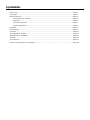 2
2
-
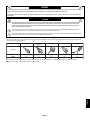 3
3
-
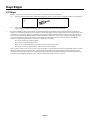 4
4
-
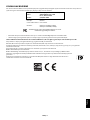 5
5
-
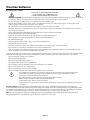 6
6
-
 7
7
-
 8
8
-
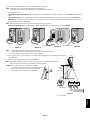 9
9
-
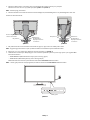 10
10
-
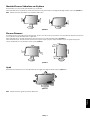 11
11
-
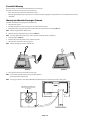 12
12
-
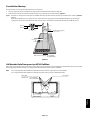 13
13
-
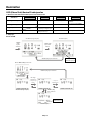 14
14
-
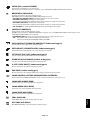 15
15
-
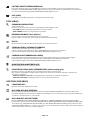 16
16
-
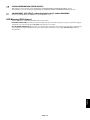 17
17
-
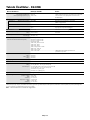 18
18
-
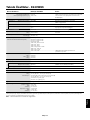 19
19
-
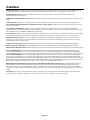 20
20
-
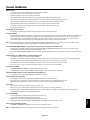 21
21
-
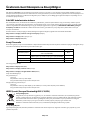 22
22
İlgili makaleler
-
NEC MultiSync E233WMi El kitabı
-
NEC MultiSync E171M El kitabı
-
NEC MultiSync EA234WMi El kitabı
-
NEC MultiSync EA273WMi El kitabı
-
NEC MultiSync E233WM El kitabı
-
NEC MultiSync EA305WMi El kitabı
-
NEC MultiSync E245WMi El kitabı
-
NEC MultiSync EA275UHD El kitabı
-
NEC MultiSync EA193Mi El kitabı
-
NEC MultiSync E241N El kitabı